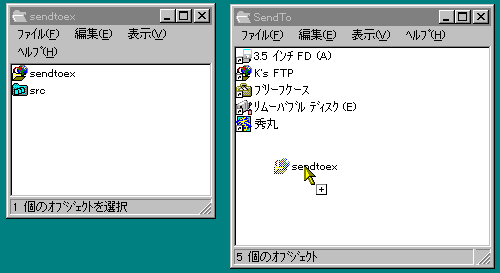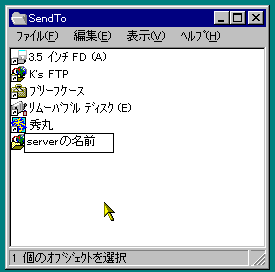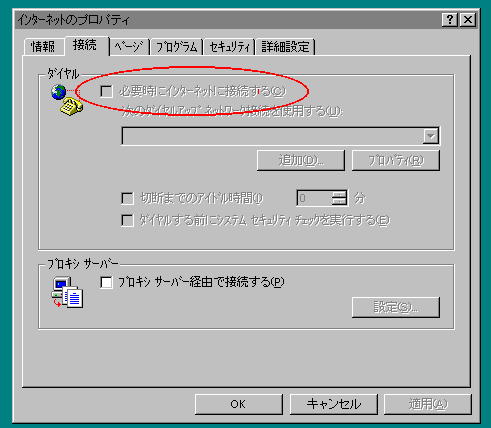アップロード専用のftpクライアントソフトです。いったんftpサーバーを登録しておくだけで、以後はエクスプローラの「送る」でサーバーにファイルをアップロードできるようになります。
三菱のビデオプリンタ(S6800-J2)付属のプリンタサーバは一般的なftpソフトが使えないため、フリーのftpコンポーネントを改造した自前のソフトを作ることになりました。
こうして完成した試作品を杉本さんに使ってもらっていたところ、彼が「送るでftpできないんですか?」と言い出したため、「送る」すなわちコマンドライン引数で指定したファイルをftpでアップロードできるようにしました。
ところが場合によっては、この方式の方がよく見かけるftpソフトと比べて非常に便利であることが分かったので、より汎用的な目的で使えるようにしました。WordやExcel, 秀丸エディタのマクロ、WSH、コマンドプロンプトなどと組み合わせると、ファイル送信がきわめて簡単になります。また頻繁にアップロードする必要がある場合、重量級ftpクライアントよりはずっと便利です。
ただ、私自身このソフトを使いながら必要な機能をいろいろ追加していくうちに、そろそろバージョンアップ地獄には疲れてきました。
そこで、もしここのページをご覧になっている方で重量級ftpクライアントの作者の方がおられましたら、次のお願いがあります。
・PWDに失敗しても、無視できるようにしてください!!!
・「送る」で起動できるようにしてください!!!
お願いします!!!!
ついでに、もし重量級ftpクライアントの製作者の方で、これらの機能をサポートしていただけるということでしたら、私にもご一報くださればうれしいです(^_^;
Ver 1.2.1 New!(2003/7/13)新しいバージョンの変更点は以下の通り。
・パスワードの暗号化方法の変更
これまでパスワードを、設定ファイルの中に暗号化して保存していましたが、暗号化したものを他のコンピュータに移したりすると、パスワードを知らないユーザでも簡単にサーバーにアクセスできてしまっていました。そこで、パスワードの暗号化を、コンピュータの環境ごとに変更することにしました。
古いバージョンで保存したパスワードとは互換性がありませんのでご注意ください。また、バージョンによっては8文字より長いパスワードが保存できない問題があります(このバージョンでは解決されています)。
フリーウェアなのに使い方はこんなに簡単!!!
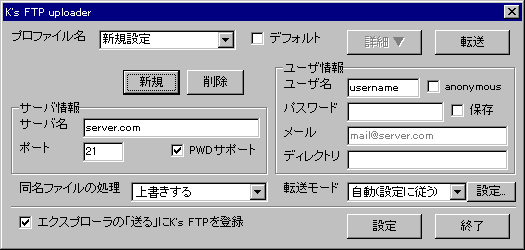
最初の一回だけ、転送先サーバーに関する設定を行う必要があります。アップロード先が1個所しかない方は「デフォルト」にチェックを入れるとよいでしょう。「設定」ボタンを押して終了します。イージーな使い方をしたい方は、「エクスプローラの「送る」にK's FTPを登録」にチェックを入れておくのをお忘れなく。
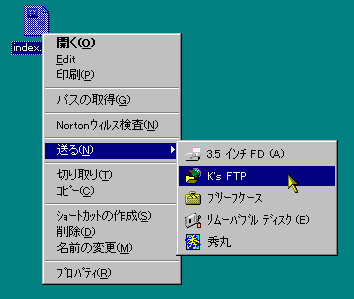
デスクトップやフォルダ内のファイルを右クリックして、「送る」-「K's ftp」を選択。

転送先を指定して「転送」ボタンを押します。なお、「デフォルト」設定にチェックを入れるとこの画面は現れなくなり、自動的に転送が始まります。(複数のユーザで使っているパソコンで、勝手に「デフォルト設定」を変更できなくすることも可能です。)
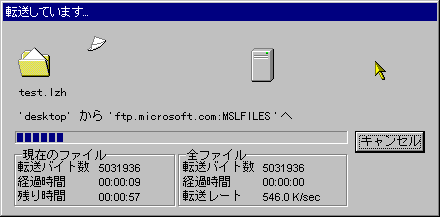
転送が始まります。転送終了後、K's ftp uploaderは自動的に終了します。
本ソフトは転送したファイルの管理(削除・名前の変更等)機能はありません。これらの機能を追加する予定もありません。もしかしたら、副次的に追加するかも知れませんけど。場合に応じて、他の「優秀だけどおしゃべりな」ftpソフトを併用することをお勧めします。
ver 1.0.2.3 デフォルトサーバーを設定しない場合は、直前に転送したサーバが最初に表示されるようにしました。
ver 1.0.2.4 何らかのエラーが出たとき、静かに終了するのを改善しました。
ver 1.0.2.5 肝心のS6800-J2で動かなくなってしまったのを直しました。
普通のユーザの方には全く影響はありません(^_^;
ver 1.0.2.6 エラー処理を確実にした。
ver 1.1.0.5 同名のファイルの処理方法を選択できるようにした。
ver 1.1.0.11 ファイルを一つ転送するごとにリフレッシュして、現在存在するファイルを確認するようにした。(同名のファイルの有無を確認するため。)
これによって転送時間が大幅に増加するようでしたら、元に戻します。
ver 1.1.1.0 同名のファイルの処理方法を、サーバごとに設定できるようにした。プロファイルを削除すると空のプロファイルができてしまうのを修正した。
ver 1.1.1.1 巨大なファイル(22M以上?)を送ると、途中で表示が変になるのを修正した。今度は非常に巨大(xx G?)になるまで大丈夫です。ってそんな物送る人っているのか?
ver 1.1.1.2 /setオプションで、ダイアログが詳細表示にならないことがあるのを修正した。
ver 1.1.2.0 テキストの転送方法を指定できるようにした。
ver 1.1.2.8 テキストの転送方法を改良した(バイナリファイルをテキストモードで送ってしまう事故を減らすようにした。)
v1.1.?(1999?) ダイアルアップ時のタイムアウトを自由に変更できるよう
にした。
v1.1.4(2000/2/28) Delphi5対応。暗号化処理の変更。 ショートカットを自力で
作るように変更。同一ファイルを二重に送信する問題を修正。/NOMSGオプショ
ンの新設。パスワード保存をできなくした。
v1.2.0(2001.5.24) 接続後にLOGボタンを押すと再接続しようとするバグを直す。
INIファイルの読み書き方法をAPIを使わないように変更(W2Kのバグ対策)。
v1.2.1(2003.7.13) パスワードを暗号化するキーの生成方法を変更した。
知っておくと便利な機能
起動オプション
このソフトは「他のアプリケーションとの連携」を最重要課題に開発しました。
簡単に連携できるよう、起動オプションスイッチで転送先やファイル名が制御できるようになっています。これが他のftpクライアントソフトより優れたところです。(ちなみに、WS_FTPにも同等の機能がありますが、プロファイル名なしで起動したときの処理などがあまり上手ではありません。またWindows付属のftpは、プロファイルと転送すべきファイル名を一つのファイルに書き込むことになりますので、毎回プロファイルを書き直さなければなりません。またパスワードが平文で書かれますので、セキュリティ的に非常に問題があります。)
起動オプションは次の通り。
ksftp
起動オプションなしで起動します。デフォルトサーバーを指定しているときは自動的にデフォルトサーバーに接続されます。その後転送すべきファイルを指定することになります。いわゆる「対話型処理」で、このソフトでは軽視している(^_^;機能です。
ksftp filename1 filename2 ...
サーバーを指定せずにファイル転送します。デフォルトサーバーを指定しているときは自動的にデフォルトサーバーに接続されて転送されます。デフォルトサーバーを指定しないときは、プロファイルの選択画面が出現します。プロファイルを選択すると転送が開始されます。
ksftp /server:servername
サーバーを指定して起動します。
ksftp /server:servername filename1 filename2 ...
サーバーを指定してファイル転送します。
ksftp /set
デフォルトサーバーが指定してあるときは設定画面が開けませんので、これを指定することで設定画面を開いてください。
Word97, Excel97, 秀丸から現在の文書をftpで転送する例
起動オプションを利用して、他のアプリケーション内からftpで転送できるようにしたマクロ例です。プロファイル名やksftpのインストールフォルダ等、適宜書き換えてください。
Word97から「ftpで送る」マクロ例
Excel97から「ftpで送る」マクロ例(Excel97形式)
秀丸エディタから「ftpで送る」マクロ例(ブラウザで右クリックして、「リンク先を保存」等のメニューから保存してください。単にクリックすると、QuickTime等が起動して面倒なことが起こります。)
ついでに使っていないファンクションキーにマクロを割り当てると、ファンクションキー一発で転送できるようになります。(杉本さんより。ちなみにmule嫌いの彼は秀丸でプログラムを書き、K's ftp uploaderで転送してコンパイルしています。彼は「秀丸がunixで動けば構わないんですけど」とおっしゃってます。確かにそのとおりですが、もしそんなものができたとしてもX Windowが必要になるので、VT100端末でmule使うぐらいなら秀丸+K's ftp uploaderの方が便利だと思います。というよりunixユーザの皆さん、「慣れないと使えないソフト」ばかり作ろうとせずに、「初めての人でもすぐに使えるようなソフト」作ってくださいよ。)
最新の一太郎や花子等には標準の「送る」メニューが出ますので、「送る」に登録するだけでそこそこ使えるようです。
「送る」に、いろいろなサーバーを登録する例
杉本さんの強い要請により、ちょっと調べてみました。なお、以下の方法はかなり高度な技術が必要ですので、内容を理解できる方以外は試さないようお願いします。なお好評でしたら、インストーラを作成する予定です。
自動ダイアルアップで利用する(テスト版について)バッチファイルを作る(あるいはそのpifを登録する)方法
------ここから----
c:
cd "\Program Files\Kssoft\Ksftp"
ksftp.exe /server:servername %1
------ここまで----
メモ帳で上のような記述をして(servernameのところには転送したいサーバーのプロファイルを書いてください)、servername.batという名前でwindows\sendto, windows\profiles\username\sendto, あるいはwinnt\profiles\username\sendtoフォルダに保存することにより、いろいろなサーバーに直接「送る」ことができるようになります。
ただし、バッチファイルですので当然黒いコンソール画面が出現します。Windows95/98ではバッチファイル自体はksftpのフォルダにでも入れておいて、プロパティを制御すると.pifファイルが作成されますので、このpifファイルをsendtoフォルダに移動するのもよいでしょう。pifファイルを作成すると、「送る」メニューに表示されるアイコンを変更したり、あるいは黒いコンソール画面を最小化したりすることもできます。
ただし、NTでは一部不可。ラッパーアプリケーションを使う方法
こちらにおいてあるファイルを解凍し、出てきたsendtoex.exeファイルを「送る」フォルダにコピーします。
「送る」フォルダはc:\windows\sendto, c:\windows\profiles\username\sendto, c:\winnt\profiles\username\sendto等のフォルダですが、この件に関しての質問はお答えいたしかねますのでご了承ください。
コピーしたsendtoex.exeを(プロファイル名).exeという名前に変更してください。
例えば、servername.exeという名前に変更すると、プロファイル名servernameに対応したサーバーに接続します。この要領で、必要なプロファイル名を付けたexeファイルを複製してください。
これで、「送る」一発でさまざまなサーバーに転送できるようになります。
ただし、\program files\kssoft\ksftp以外のフォルダにインストールした場合には対応していません。Delphiをお持ちの方は再コンパイルして使うのも一つの方法です。
長谷川さんから、ダイアルアップで使うときはタイムアウトが短すぎてうまく転送できないというご指摘がありました。当方ダイアルアップに関してはほとんど知識がありませんが、来年から私自身問題になることです(^_^;ので、とりあえずタイムアウトの時間設定ができるバージョンを作ってみました。
なお、ダイアルアップでお使いの方で自動的にダイアルするためには、「コントロールパネル」-「インターネット」での設定が必要です。Netscape Navigatorをお使いの方でInternet Explorerを無理矢理削除してしまうとうまく機能しないことがあるようです。
注:当方LANで利用しておりますので、ダイアルの欄が設定できなくなっております。ダイアルアップの方はここにチェックをつけてください。
なおWindows98やInternet Explorer 4、あるいはNT4.0をご利用の方は一部画面が異なるかもしれません。
推奨されたHTML文書に仕上げるつもりでしたが、杉本さんが「横に広がりすぎて読みにくい」といって直したため、一部正しくない表記があるかもしれません。もし読むのに支障がありましたら申し訳ありません。
 K's ftp uploader
K's ftp uploader